現状の課題
現在は町内会で使う資料をメールに添付してやり取りしていますが、この方法ですとあとから内容を振り返られるのがメールの宛先に含まれた人だけになります。これは業務の属人化を招き、業務の停滞や新しいメンバーへの引き継ぎの妨げになる恐れがあります。
提案
業務で利用する資料を集める場所としてGoogleドライブの利用を提案します。Googleドライブに資料を集めることで業務の共有や引き継ぎが非常に容易になります。
Googleドライブとは
Googleドライブは、インターネット上にある「机の引き出し」のようなものだと考えてください。そこに大切な書類や写真を入れられます。その引き出しは、家のどこからでも、また旅行先からでも、インターネットさえあれば簡単に開けることができるのです。
Googleドライブの特徴
1. いつでもどこでも使える
- パソコンやスマホから、インターネットさえあれば見られます。
- 家にいても、旅行先でも、同じ書類を見られます。
2. 安全に保管できる
- なくす心配がありません。
- 火事や地震で書類が燃えたり、破れたりしません。
- パスワードで大切な書類を守れます。
3. 仲間と簡単に共有できる
- 地域の皆さんに写真を見せられます。
- 自治会役員に大切な書類を共有できます。
- 同じ書類を一緒に編集できます。
4. マイクロソフトのオフィス製品に似たものが無料で使える
- Googleドキュメント(ワード、一太郎に相当)
- Googleスプレッドシート(エクセルに相当)
- Googleスライド(パワーポイントに相当)
想定している利用例
- 月々の回覧板の資料を保存
- イベントの写真を保管
- 役員や組長の住所一覧を管理
注意点
- 利用するためにはインターネットに接続している必要があります。
Googleドライブを利用するための準備
Googleドライブを利用するためにはGoogleアカウントが必要です。
Googleアカウントとは
Googleアカウントはインターネット上で使える身分証明書や社員証みたいなものだと考えてください。証明書を見せることで様々なサービスを受けることができます。
具体的には以下のようなサービスを利用できるようになります。
- Googleドライブに書類や写真を保存し、共有できる。
- Gメールというメールアドレスを利用できる。
- その他、Google以外のサービスのログイン認証に利用できる。
Googleアカウントは誰でも無料で作れます。以下はその作り方です。
Googleアカウントの作り方
Googleアカウントはパソコンでもスマホでも作ることができます。
パソコンからGoogleアカウントを作る方法
手順1: Googleアカウント作成ページにアクセス
- Webブラウザ(インターネットを見るための機能。Edge、Chrome、Safari、など)を開く。
- アドレスバーに
accounts.google.com/signupと入力してエンターキーを押す。
手順2: 各種情報の入力
- 「姓」と「名」を入力して「次へ」をクリックする。
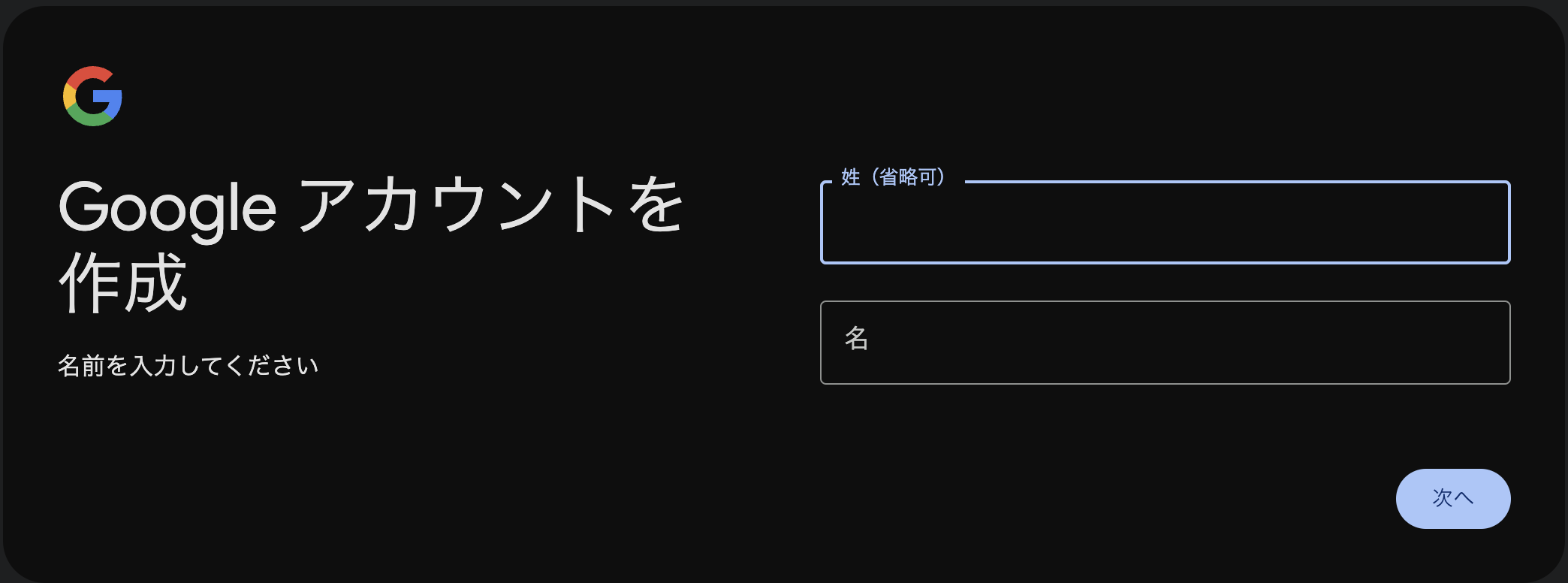
- 生年月日、性別を入力して「次へ」をクリックする。

- 「自分でEメールアドレスを作成」を選択する。
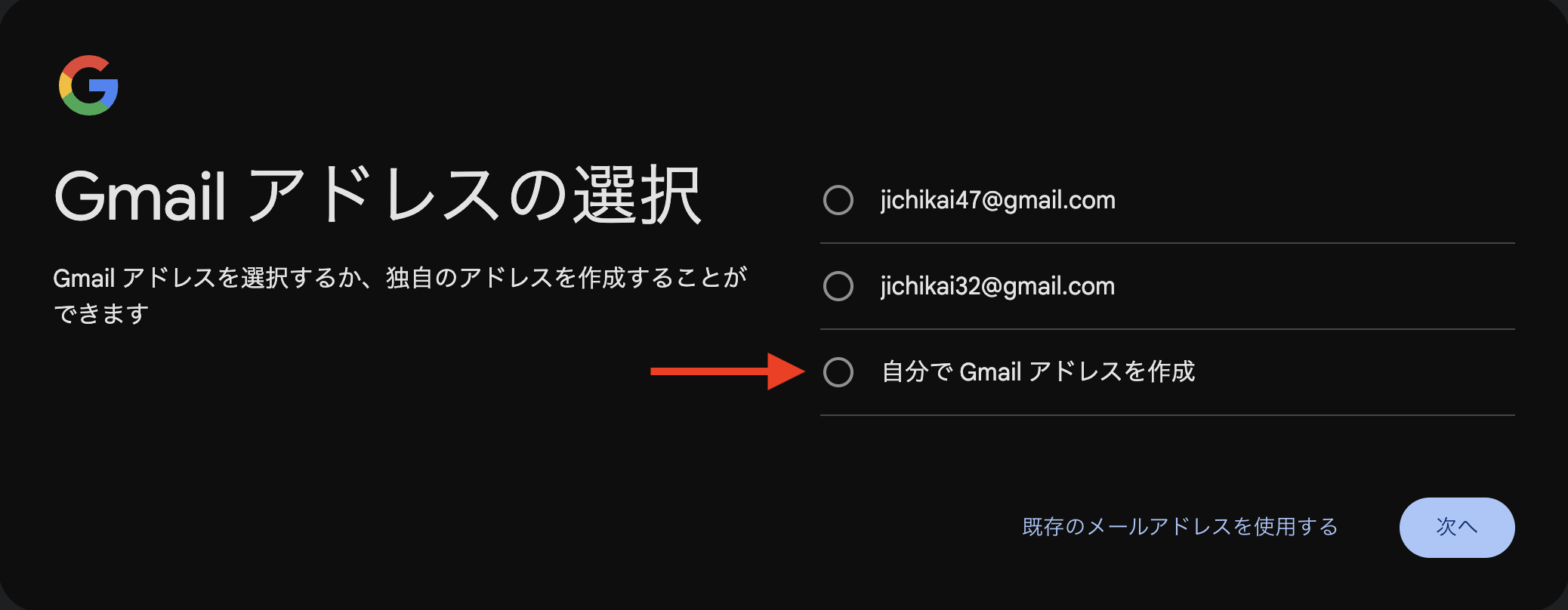
- メールアドレス入力欄が開くので、任意の英数字でメールアドレスを入力して「次へ」をクリックする。なお、@マークより後ろは必ずgmail.comになる。
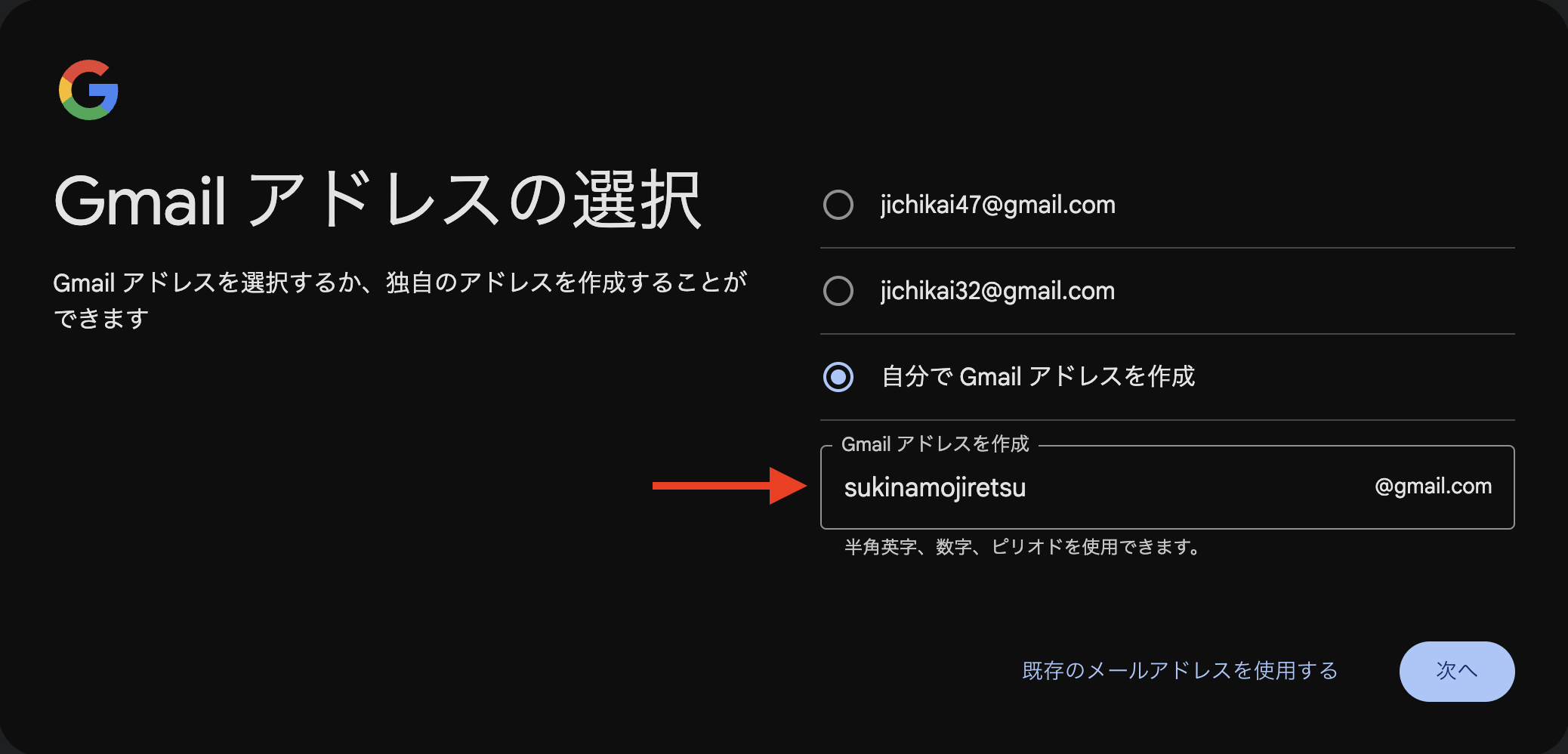
- パスワード用の文字列を入力して「次へ」をクリックする。安全のため8文字以上、大文字・小文字・数字を含めるとよい。
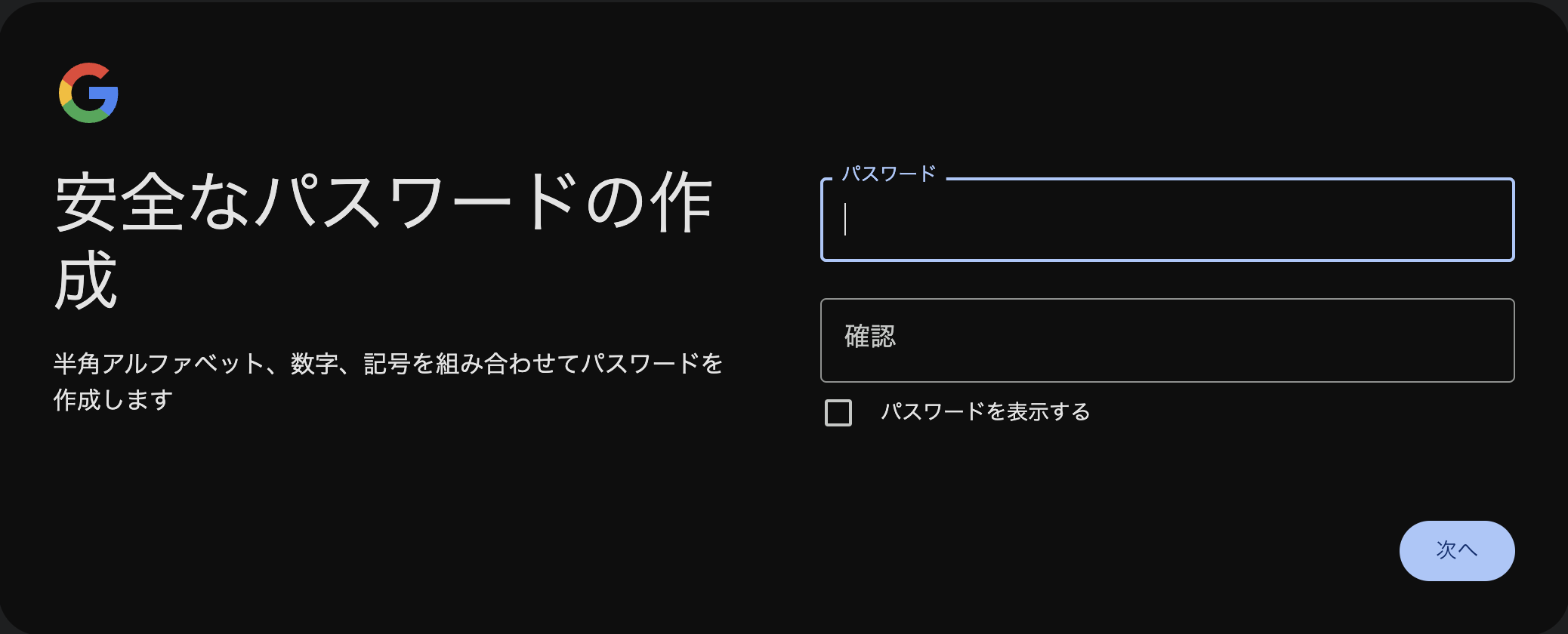
- パスワードを再設定するときに備えて、再設定用のメールアドレス(今作ろうとしているメールアドレスとは別のメールアドレス)を入力して「次へ」をクリックする。
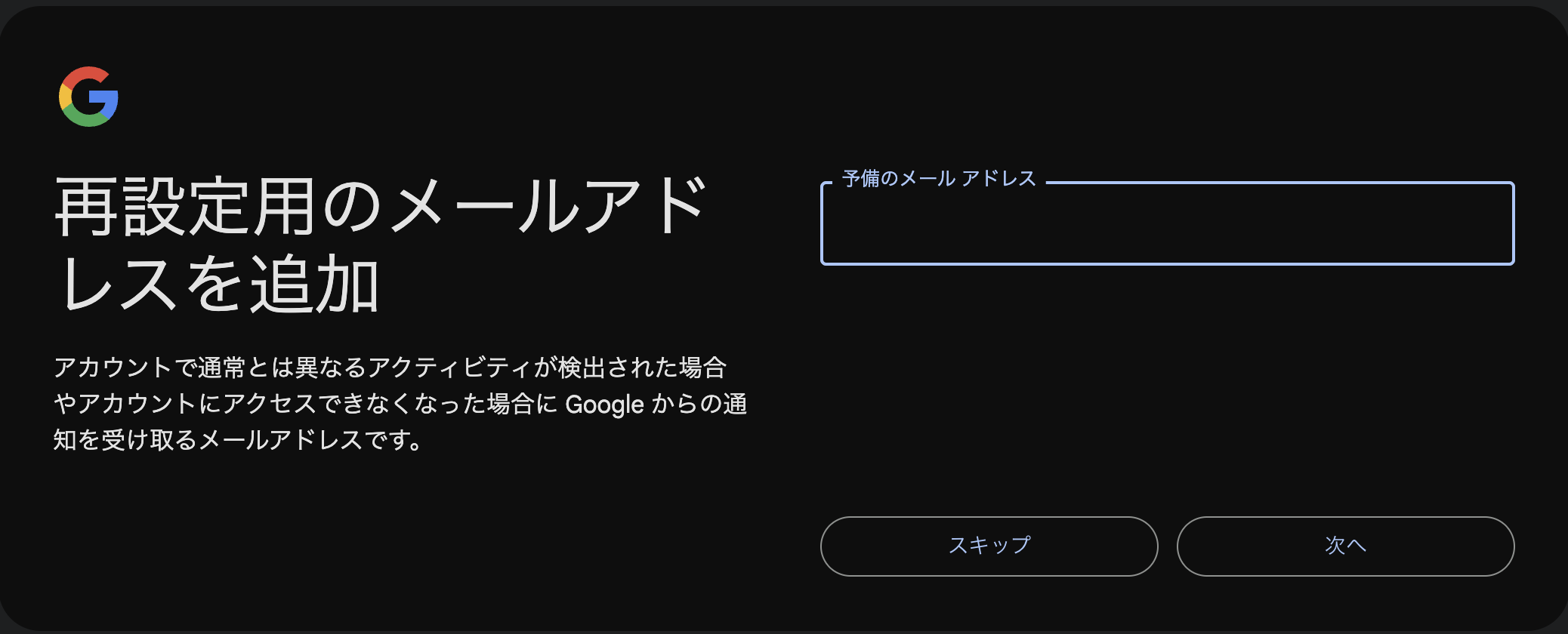
- 設定したメールアドレスの確認画面が表示されるので、確認して「次へ」をクリックする。
- 「プライバシーと規約」の画面が表示されるので、内容を確認してから画面の下の方にある「同意する」をクリックする。
- 画面が遷移してGoogleアカウントのページが開きます。その場で行うことは特にないので閉じて大丈夫です。お疲れ様でした。
スマホからGoogleアカウントを作る方法
手順1: Googleアカウント作成ページにアクセス
- Webブラウザ(インターネットを見るための機能。Edge、Chrome、Safari、など)を開く。
- アドレスバーに google.com/intl/ja/account/about と入力して開く。
- 開いた画面の左上にあるハンバーガーメニュー(漢字の『三』のような記号)をタップする。
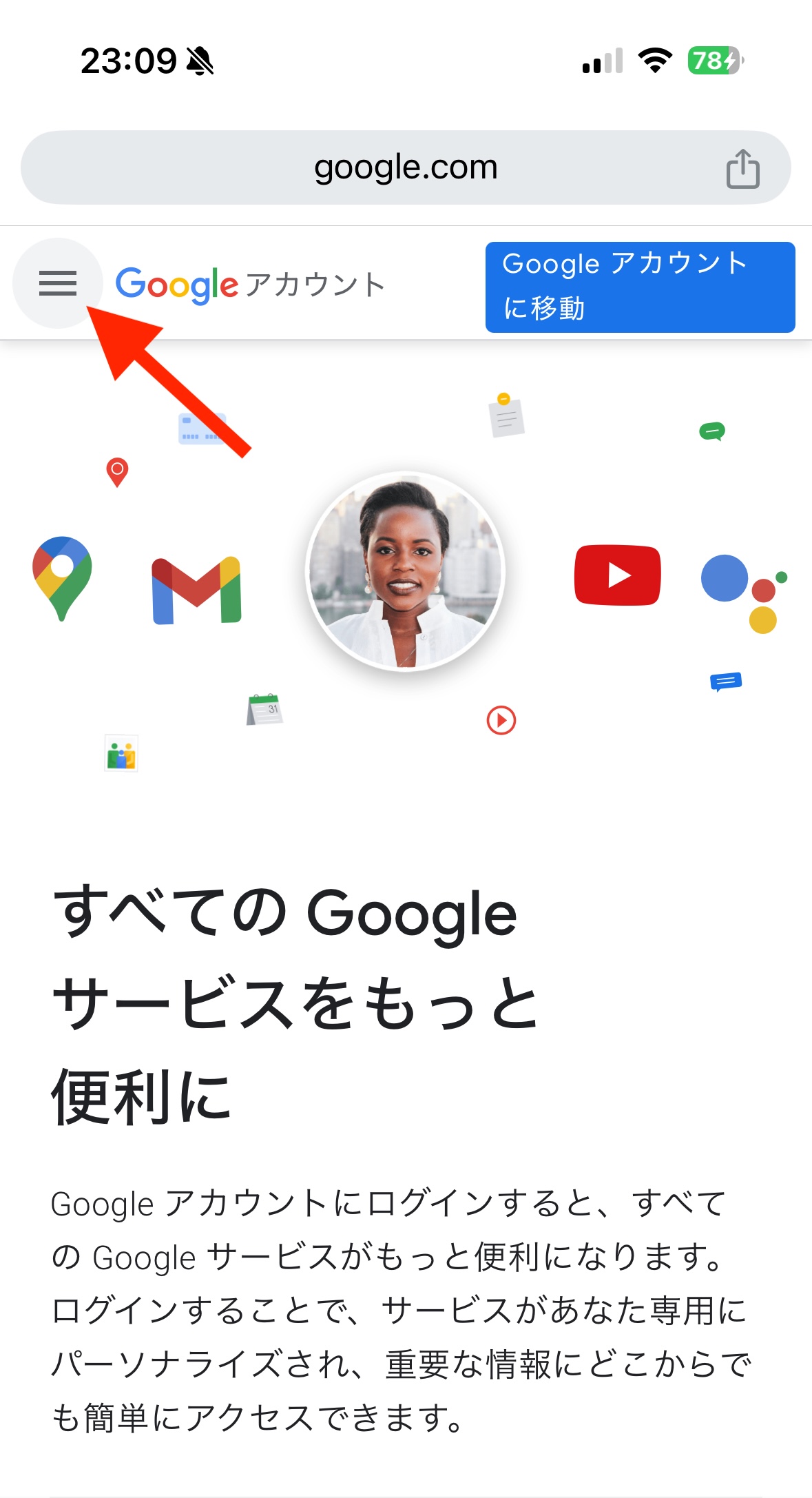
- 開いた画面にある「アカウントを作成する」をタップする。
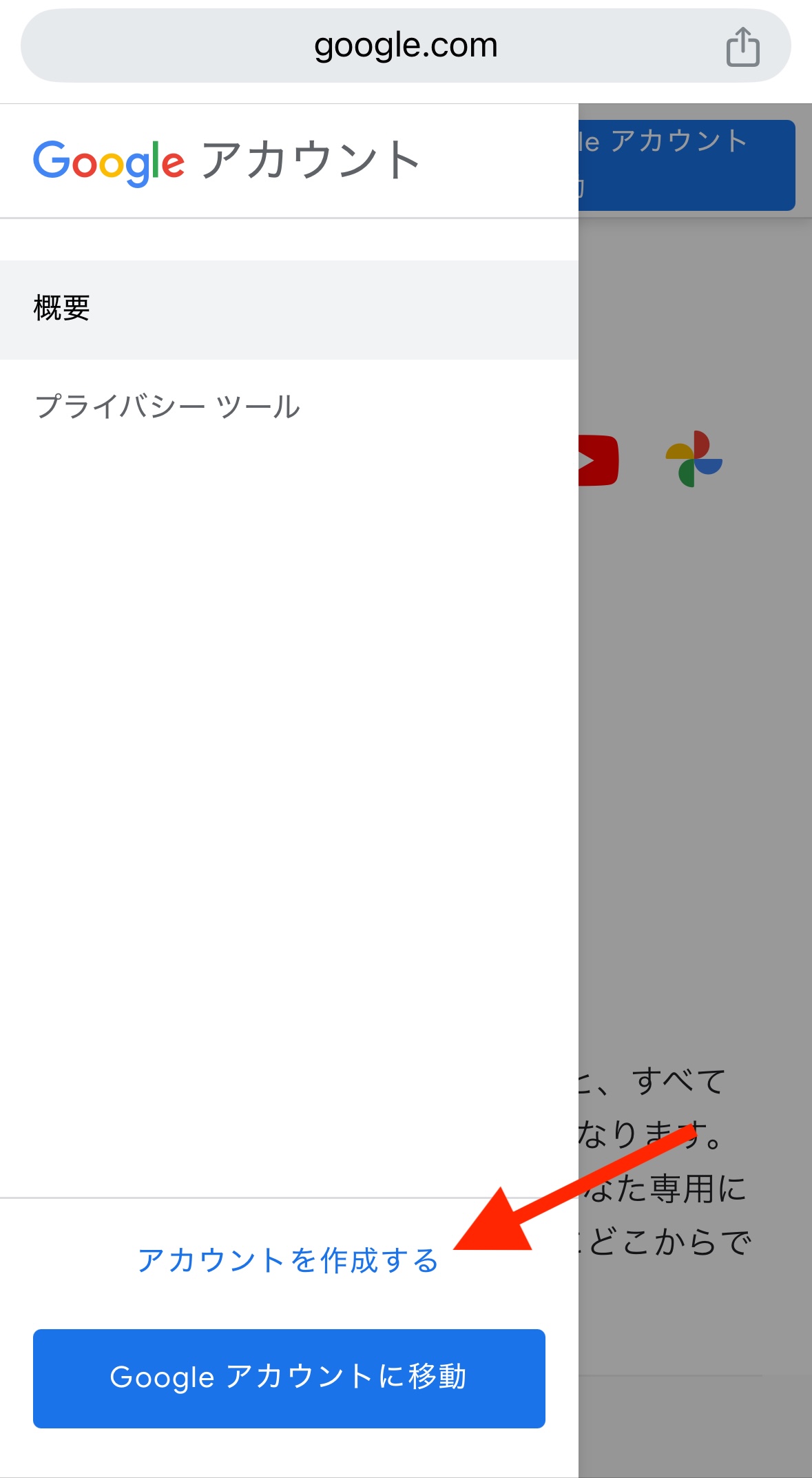
手順2: 各種情報の入力
- 「姓」と「名」を入力して「次へ」をタップする。
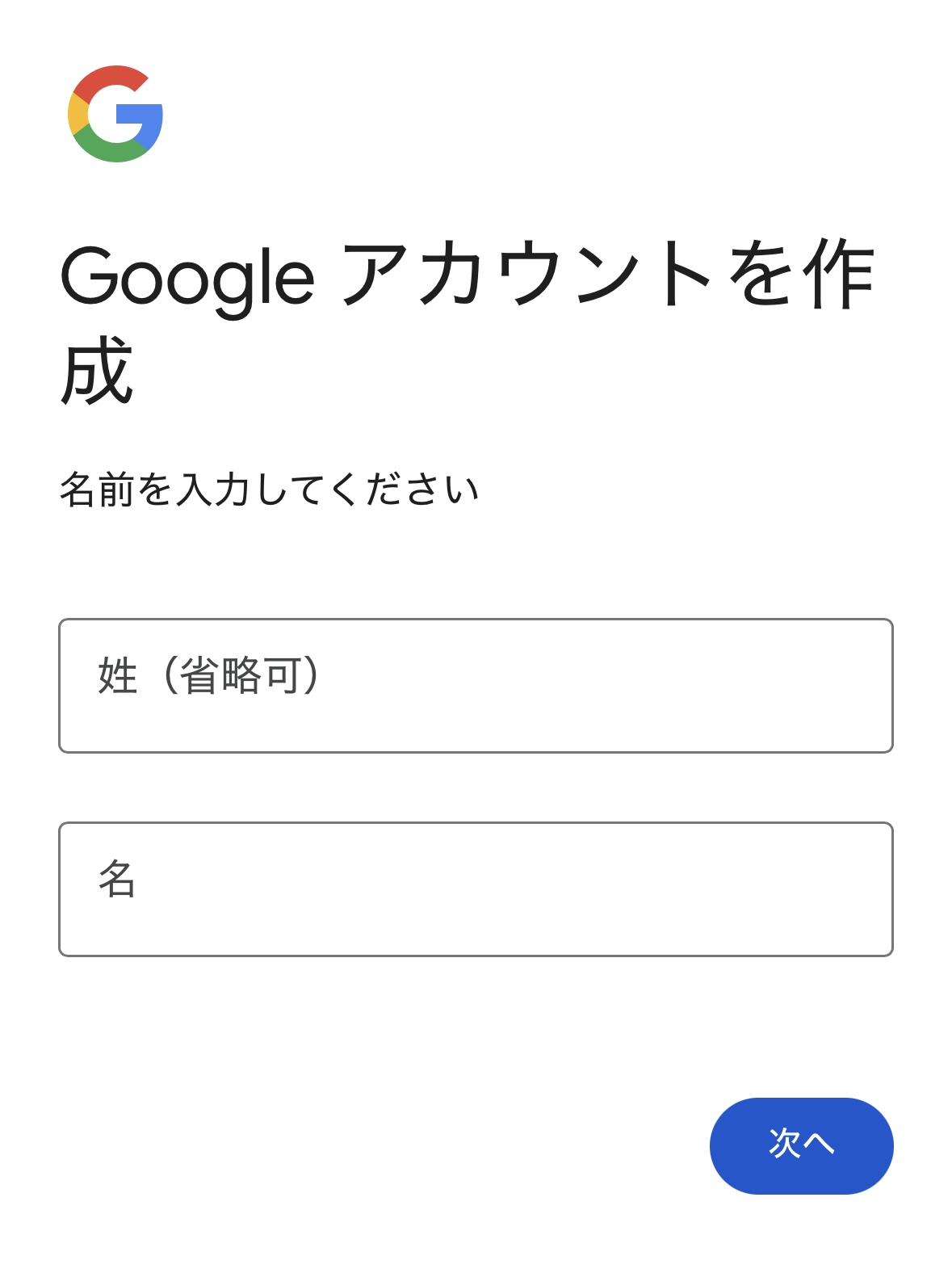
- 生年月日、性別を入力して「次へ」をタップする。
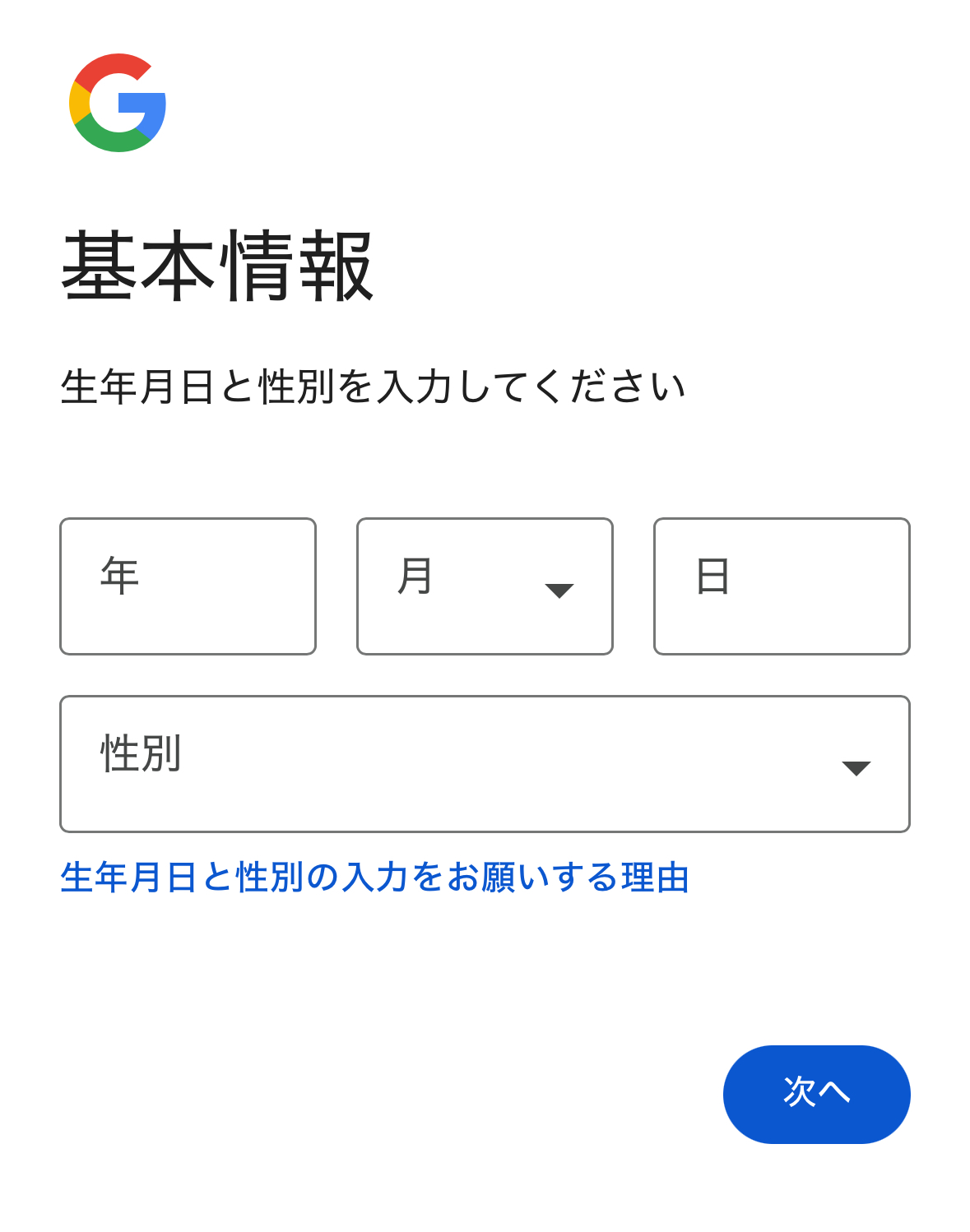
- 「自分でEメールアドレスを作成」を選択する。メールアドレス入力欄が開くので、任意の英数字でメールアドレスを入力して「次へ」をタップする。なお、@マークより後ろは必ずgmail.comになる。
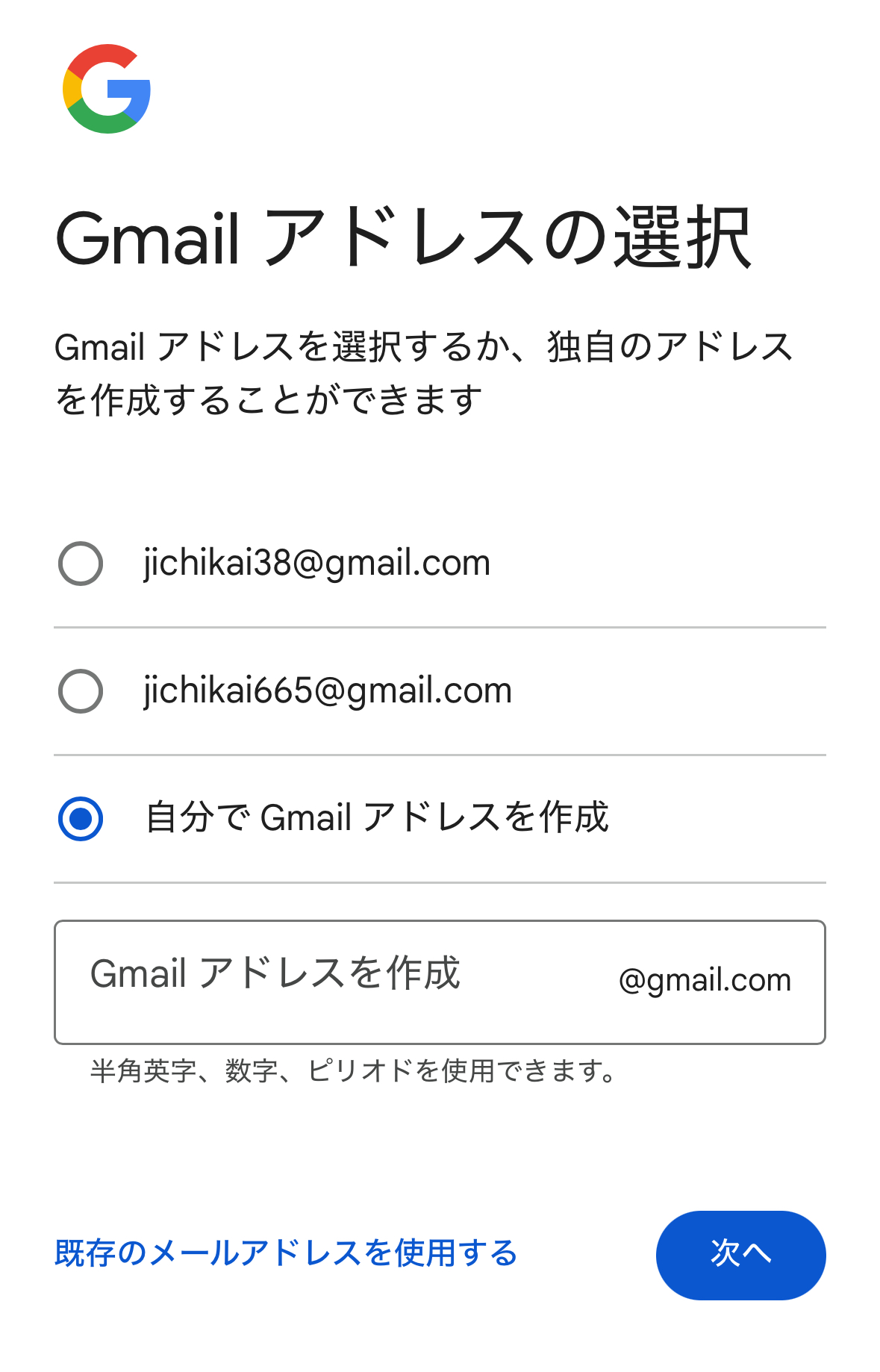
- パスワード用の文字列を入力して「次へ」をタップする。安全のため8文字以上、大文字・小文字・数字を含めるとよい。
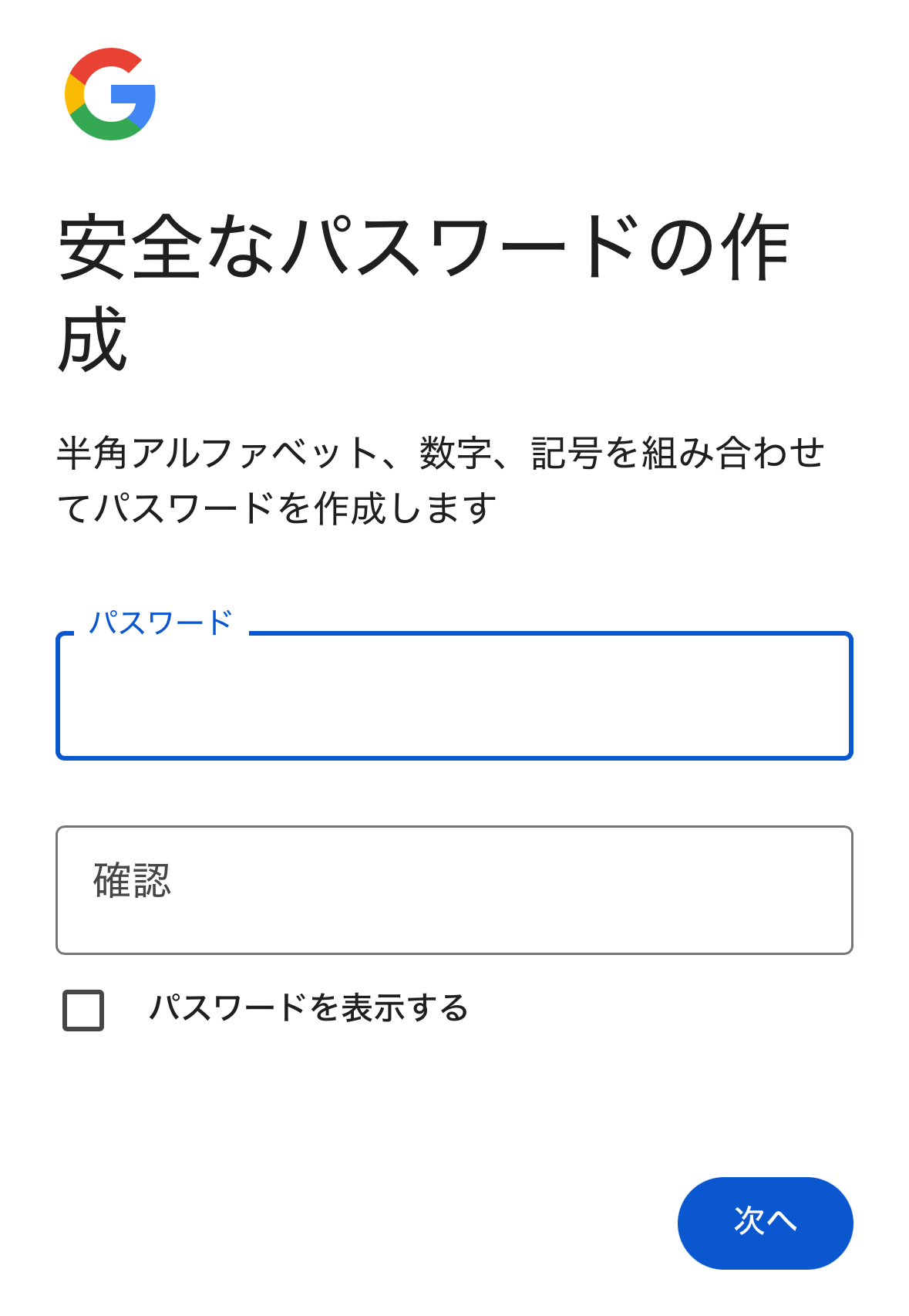
- スマホの電話番号を入力して「次へ」をタップする。
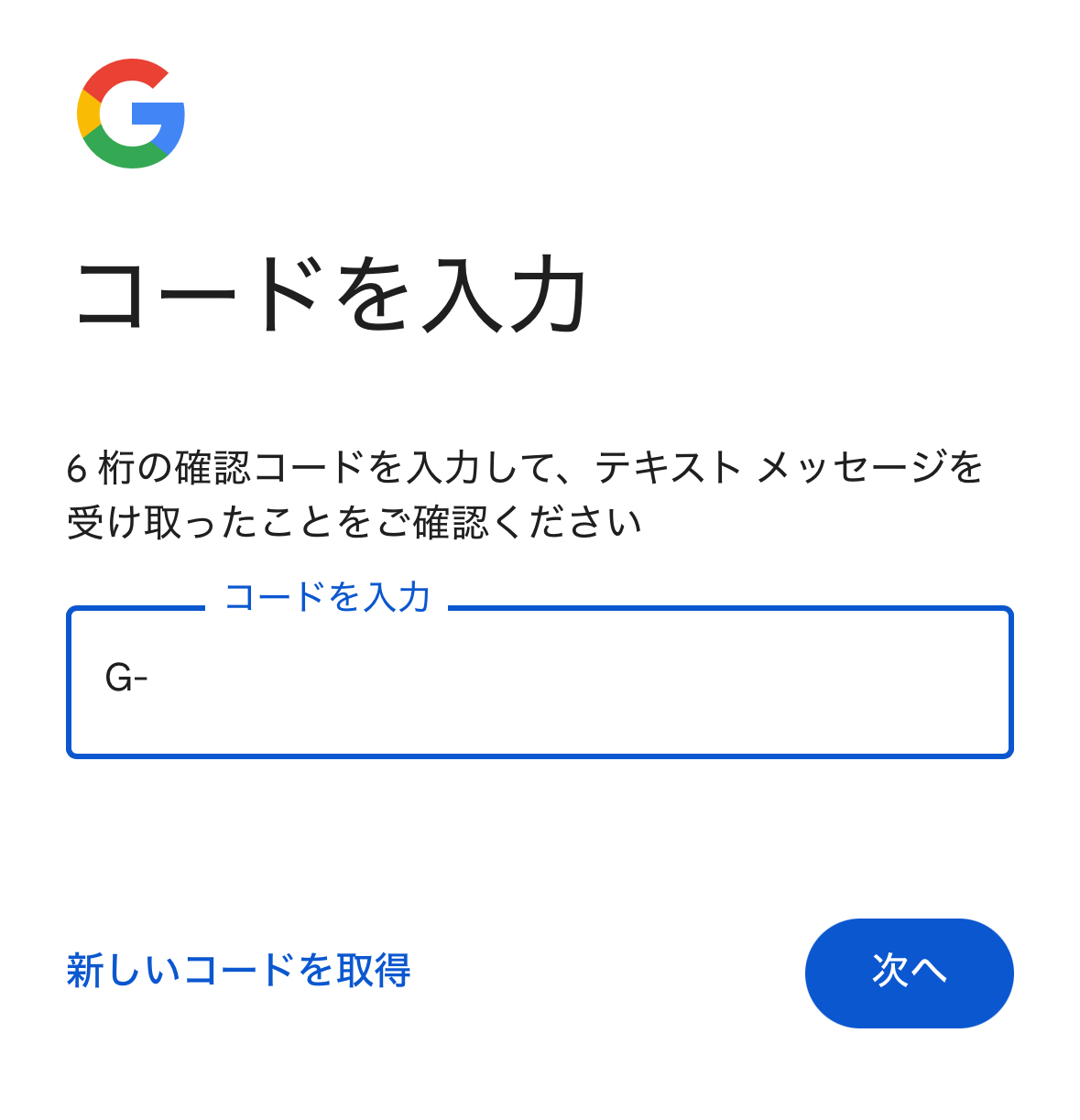
- パスワードを再設定するときに備えて、再設定用のメールアドレス(今作ろうとしているメールアドレスとは別のメールアドレス)を入力して「次へ」をタップする。
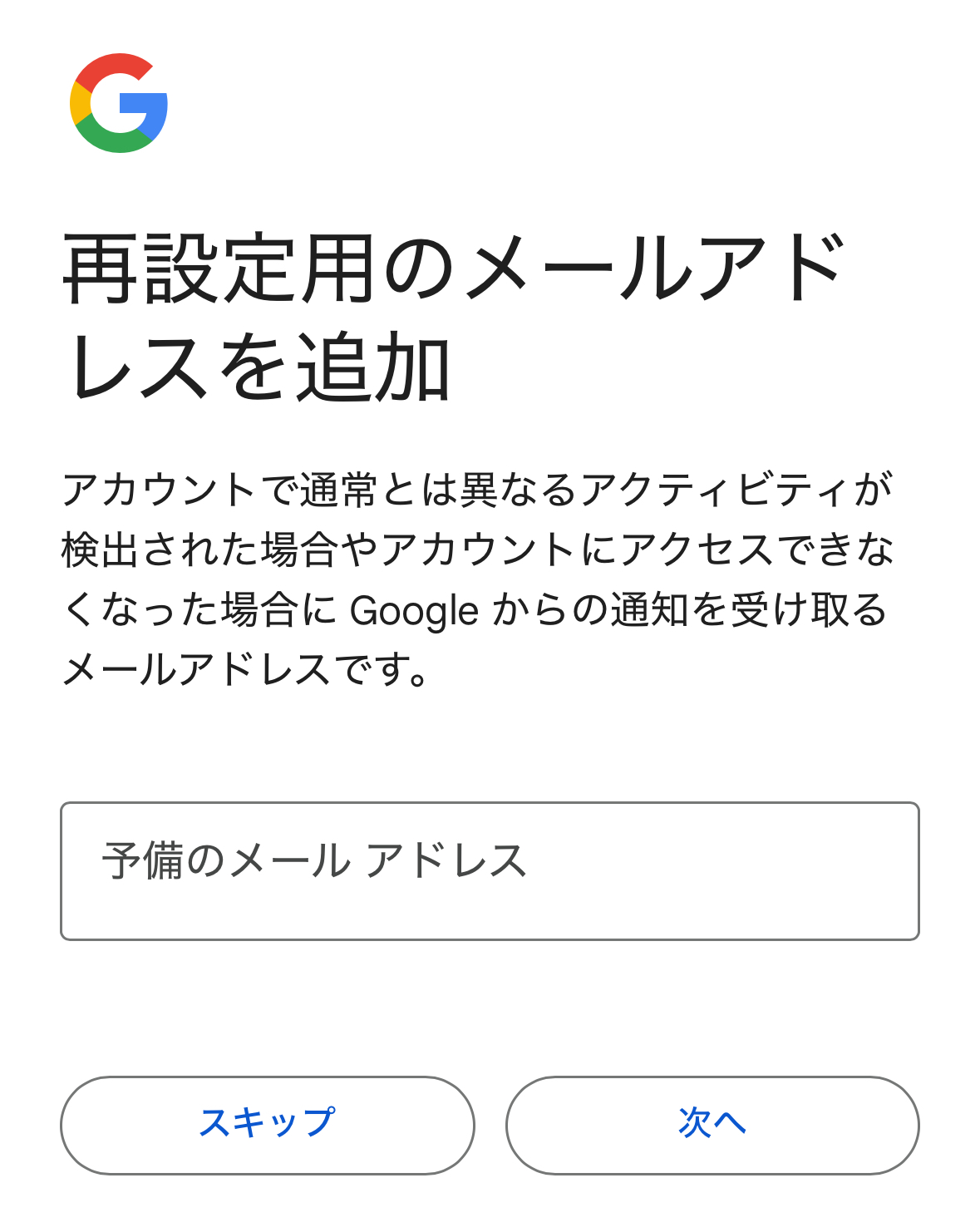
- 設定したメールアドレスの確認画面が表示されるので、確認して「次へ」をタップする。
- 「プライバシーと規約」の画面が表示されるので、内容を確認してから画面の下の方にある「同意する」をタップする。
- 画面が遷移してGoogleアカウントのページが開きます。その場で行うことは特にないので閉じて大丈夫です。お疲れ様でした。
次のステップ
次回は作成したGoogleアカウントを使って、Googleドライブにアクセスします。で自治会の資料管理を始められます。


コメント